WPS怎么在Excel文档中填充序列
WPS是一款功能强大的办公软件,支持多种文件类型,有些用户想知道怎么在Excel文档中填充序列,接下来小编就给大家介绍一下具体的操作步骤。
具体如下:
1. 首先第一步根据下图箭头所指,找到并双击【WPS 2019】图标。

2. 第二步打开软件后,根据下图箭头所指,点击左侧【新建】选项。
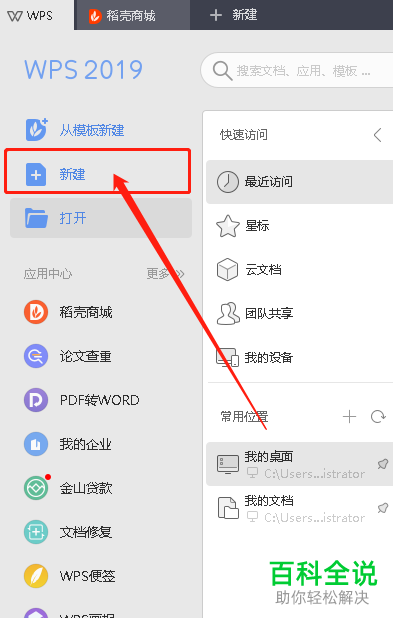
3. 第三步在右侧页面中,根据下图箭头所指,依次点击【表格-新建空白文档】选项。
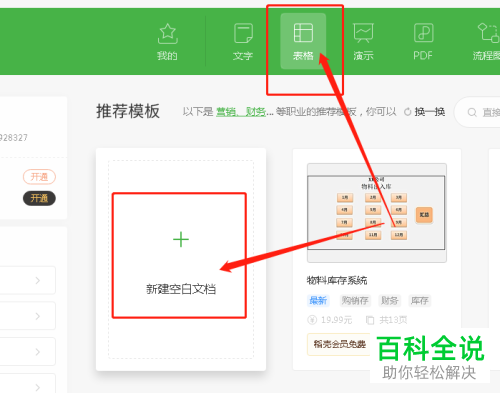
4. 第四步打开文档后,先在单元格中输入首个序号,接着根据下图箭头所指,使用填充柄向下拖动至目标单元格即可。

5. 第五步根据下图所示,还可以依次点击【行和列-填充-序列】选项。
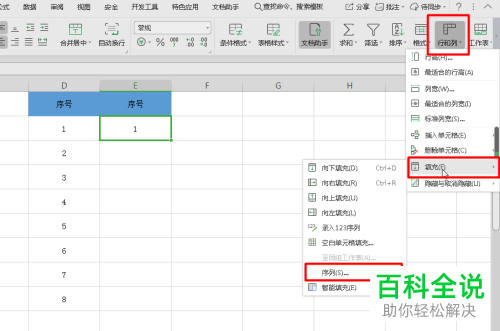
6. 第六步打开【序列】窗口后,根据下图所示,先勾选【列】,接着按照需求设置【终止值】,然后点击【确定】选项。
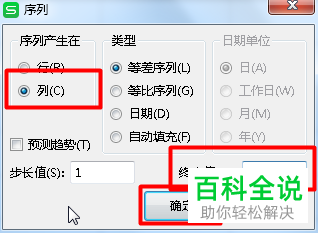
7. 最后退回文档,根据下图所示,成功填充序列。
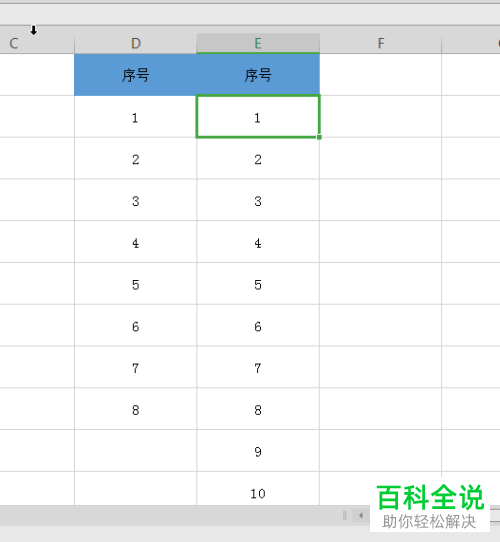
以上就是WPS怎么在Excel文档中填充序列的方法。
赞 (0)

